Windows 11のフォトアプリのファイルシステムエラーを修正:効果的な迅速で簡単な解決策

Windows 11のフォトアプリでファイルシステムエラーが発生していませんか? ストレスなくスムーズに画像を表示できる、実証済みの解決策をご紹介します。ステップバイステップのガイドで、すぐに問題を解決できます。
Windows 10は、Windows 8とそのUIに対するユーザーの不満をほぼすべて解消しました。最大の問題は、もちろんスタートボタンの不在と、非常に分かりにくいスタート画面でした。Windows 10のUIは非常に優れていますが、ユーザーは依然としてWindows 7のUI要素に懐かしさを感じています。Windows 7やWindows 8でシステムトレイのスピーカーアイコンをクリックすると表示される、昔の音量コントロールが懐かしいという方は、レジストリを少し編集するだけで、モダンUI風に少しアレンジした形でも、以前の音量コントロールを復元できます。
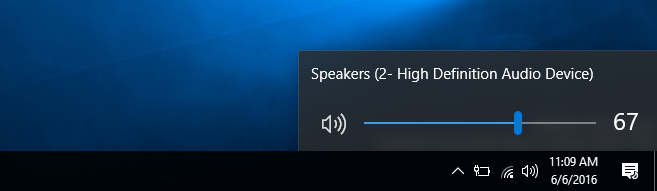
Windows Search で「regedit」と入力して、Windows レジストリを開きます。次の場所に移動します。
HKEY_LOCAL_MACHINE\Software\Microsoft\Windows NT\CurrentVersion\MTCUVC
MTCUVCキーがまだ存在しない場合は、手動で作成する必要があります。作成するには、「編集」>「新規」>「キー」に進みます。「CurrentVersion」の下にキーを追加し、「MTCUVC」という名前を付けてください。
キーに新しいレジストリファイルを追加します。「ファイル」>「新規」>「DWORD(32ビット)値」を選択し、引用符なしで「EnableMtcUvc」という名前を付けます。値を0に設定します。
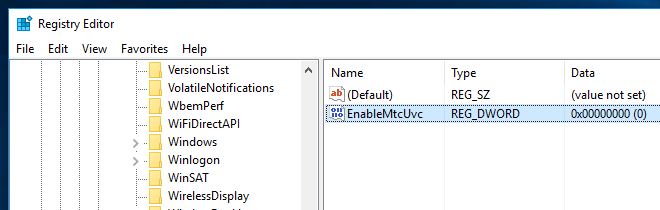
システムからログアウトし、再度ログインしてください。システムトレイのスピーカーアイコンをクリックすると、Windows 7やWindows 8に似た音量コントロールが表示されます。Windows 10にはAero Glassテーマがないため、音量コントロールの外観はWindows 7と全く同じではありません。つまり、Windows 8のコントロールに似たAero Glass効果はありません。とはいえ、音量コントロールのインターフェースは、Aero Glass効果とModern UIのバランスが取れています。
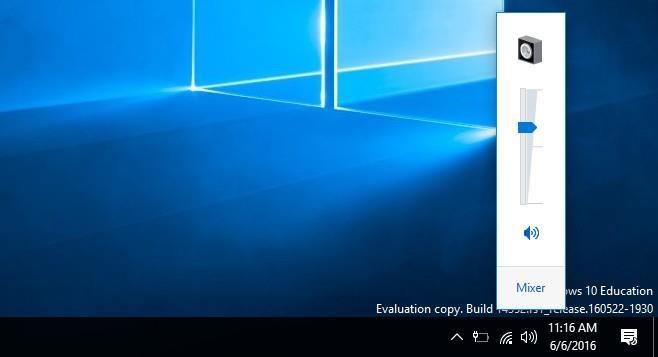
選択したコントロールでスクロールホイールを使って音量を調節できます。デフォルトのボリュームコントロールからは開けなかったボリュームミキサーも開くことができます。キーボードの音量アップ/ダウンキー、ミュート/ミュート解除キーを使うと、画面上の音量表示は表示されます。この設定は音量表示に影響しません。画面上の音量表示を無効にしたい場合は、サイド機能としてそれを実現するアプリがあります。
Windows 11のフォトアプリでファイルシステムエラーが発生していませんか? ストレスなくスムーズに画像を表示できる、実証済みの解決策をご紹介します。ステップバイステップのガイドで、すぐに問題を解決できます。
Windows 11 で BitLocker 暗号化を有効にする手順ガイドをご覧ください。専門家のヒントを活用してデータを簡単に保護し、PC に最高レベルのセキュリティを確保しましょう。
Windows 11 HDMI 2.1 4K 120Hz エラーでお困りですか?画面が真っ黒になったり、ちらついたり、リフレッシュレートの問題が発生したりしても、4K ゲームや動画をスムーズに楽しめるよう、実証済みの解決策をご紹介します。ステップバイステップのガイド付き。
Windows 11のスタートアップ修復機能を使って、起動時の問題を素早く診断・修復する方法をご紹介します。データを失うことなくPCを復元するためのヒントをまとめたステップバイステップガイド。スムーズなパフォーマンスを実現するために不可欠なトラブルシューティング。
Windows 11のDirectAccess接続エラーでお困りですか?実証済みのステップバイステップの解決策で、シームレスなVPNアクセスを復元し、生産性を向上しましょう。技術的な専門知識は必要ありません!
Windows 11 の Windows Hello PIN リセットエラーでお困りですか? 実証済みのトラブルシューティング手順で、迅速に問題を解決し、ストレスなく安全なログインを取り戻しましょう。スムーズな Windows エクスペリエンスを実現するための最新のヒントも掲載しています。
Windows 11のMicrosoft Storeエラー0x80073D05に悩まされていませんか?アプリのダウンロードをスムーズにするための、実証済みのステップバイステップの解決策をご紹介します。技術的な専門知識は必要ありません。
Windows 11のキャプチャカードで60FPSで信号が出ないという問題でお困りですか?スムーズな60FPSのストリーミングと録画を復元するための実証済みの解決策をご紹介します。シームレスなゲームキャプチャを実現するためのステップバイステップのソリューションです。
Windows 11 のパフォーマンス低下にお悩みですか?Ultimate Performance Plan のステップバイステップの修正方法で、驚異的なスピードを取り戻し、PC を簡単に最適化できます。最新の 2026 ビルドに更新されています。
Windows 11のセーフモードでネットワークエラーが発生して困っていませんか? 実証済みの手順で、迅速に問題を解決し、インターネットアクセスを復旧して、PCをスムーズに動作させることができます。技術的なスキルは必要ありません!







